 [삼]
드롭 캡을 사용하여 문서에 멋진 장식 요소를 추가 할 수 있습니다. Google 문서 도구가 A를 제공하지는 않지만
Microsoft Word와 같은 드롭 캡 기능
, 여전히 몇 분 안에 하나를 만들 수 있습니다.
[삼]
드롭 캡은 단락이나 텍스트 블록의 단어의 첫 글자입니다. 텍스트의 나머지 부분보다 큰 대문자이며 두 개 이상의 줄을 늘릴 수 있습니다. 대부분 책에서 드롭 캡을 볼 수 있지만 특정 유형의 문서에는 자리가 있습니다. 플레어가 거의없는 작은 조금은 적절한 터치로 추가되는 에세이 나 다른 창조적 인 작업을 작성할 수 있습니다.
[삼]
드롭 캡을 사용하여 문서에 멋진 장식 요소를 추가 할 수 있습니다. Google 문서 도구가 A를 제공하지는 않지만
Microsoft Word와 같은 드롭 캡 기능
, 여전히 몇 분 안에 하나를 만들 수 있습니다.
[삼]
드롭 캡은 단락이나 텍스트 블록의 단어의 첫 글자입니다. 텍스트의 나머지 부분보다 큰 대문자이며 두 개 이상의 줄을 늘릴 수 있습니다. 대부분 책에서 드롭 캡을 볼 수 있지만 특정 유형의 문서에는 자리가 있습니다. 플레어가 거의없는 작은 조금은 적절한 터치로 추가되는 에세이 나 다른 창조적 인 작업을 작성할 수 있습니다.
Google 문서 도구에서 드롭 캡을 만듭니다
[삼] 그에게 머리를 가라 Google 문서 웹 사이트 로그인 한 다음 문서를 열거 나 새 것을 만들 수 있습니다. 드롭 캡을 원하는 단락이나 텍스트 블록의 단어의 시작 부분에 커서를 놓습니다. 드롭 캡을 만들기 전후에 단어의 첫 글자를 제거 할 수 있습니다. [삼] 다음으로 삽입 & gt; 메뉴에서 그리기를 선택하고 "새로 만들기"를 선택하십시오. [삼]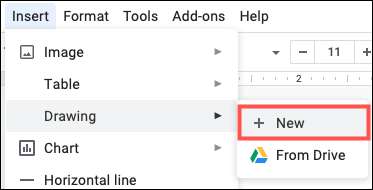 [삼]
드로잉 창이 열리면 왼쪽 상단 모서리의 "작업"드롭 다운 목록을 클릭하고 "Word Art"를 선택하십시오.
[삼]
[삼]
드로잉 창이 열리면 왼쪽 상단 모서리의 "작업"드롭 다운 목록을 클릭하고 "Word Art"를 선택하십시오.
[삼]
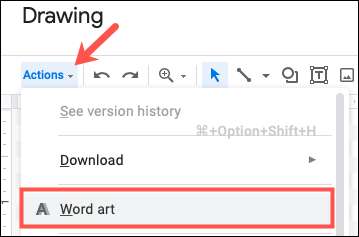 [삼]
나타나는 상자에 드롭 캡에 사용할 편지를 입력하고 "Return"또는 "Enter"키를 누르십시오.
[삼]
[삼]
나타나는 상자에 드롭 캡에 사용할 편지를 입력하고 "Return"또는 "Enter"키를 누르십시오.
[삼]
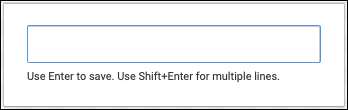 [삼]
편지가 드로잉 창에 나타나면 툴바를 사용하여 가장 좋아하는 방식을 사용자 정의 할 수 있습니다. 글꼴 드롭 다운 상자를 사용하여 스타일을 선택하고 문자를 굵게 또는 기울임 꼴로 만드고 테두리를 선택하고 색상을 채우십시오.
[삼]
[삼]
편지가 드로잉 창에 나타나면 툴바를 사용하여 가장 좋아하는 방식을 사용자 정의 할 수 있습니다. 글꼴 드롭 다운 상자를 사용하여 스타일을 선택하고 문자를 굵게 또는 기울임 꼴로 만드고 테두리를 선택하고 색상을 채우십시오.
[삼]
 [삼]
모퉁이에서 내부 또는 바깥쪽으로 드래그하여 편지의 크기를 조정할 수 있습니다. 이렇게하면 편지의 비율이 선택한 스타일에 맞게 정확합니다.
[삼]
[삼]
모퉁이에서 내부 또는 바깥쪽으로 드래그하여 편지의 크기를 조정할 수 있습니다. 이렇게하면 편지의 비율이 선택한 스타일에 맞게 정확합니다.
[삼]
 [삼]
완료되면 "저장 및 닫기"를 클릭하여 편지를 문서에 넣습니다.
[삼]
[삼]
완료되면 "저장 및 닫기"를 클릭하여 편지를 문서에 넣습니다.
[삼]
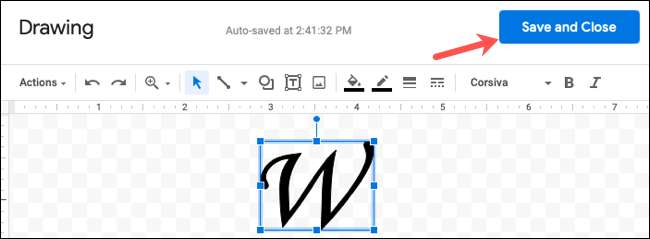
드롭 캡 주위에 텍스트를 감싸십시오
[삼] Google 문서 문서의 시작 부분에 드롭 캡이 표시됩니다. 당신이 이미 그렇게하지 않으면 첫 글자를 제거해야 할 수도 있습니다. 기본적으로 아래의 스크린 샷에서 볼 수 있듯이 드롭 캡은 텍스트와 일치합니다. 더 자연스러운 모습을 위해 랩 텍스트 정렬을 사용하고 싶습니다. [삼]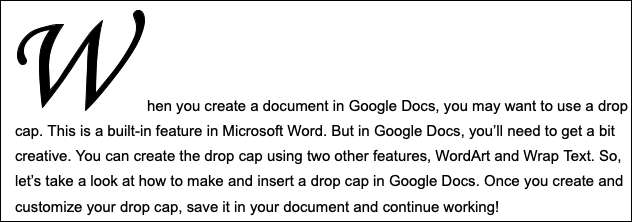 [삼]
문자를 선택하면 작은 도구 모음 메뉴가 그 아래에 나타납니다. "텍스트 랩"에 대한 가운데 정렬 옵션을 클릭하십시오.
[삼]
[삼]
문자를 선택하면 작은 도구 모음 메뉴가 그 아래에 나타납니다. "텍스트 랩"에 대한 가운데 정렬 옵션을 클릭하십시오.
[삼]
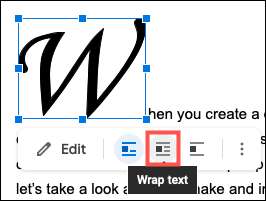 [삼]
그런 다음 주변 텍스트가 드롭 캡을 감싸는 것으로 조정할 수 있습니다. 텍스트를 래핑 한 후 드롭 캡의 크기를 조정하려면 문자를 선택하고 모서리에서 드래그하십시오. 외관을 위해 필요한 경우 편지를 클릭하고 이동할 수도 있습니다.
[삼]
[삼]
그런 다음 주변 텍스트가 드롭 캡을 감싸는 것으로 조정할 수 있습니다. 텍스트를 래핑 한 후 드롭 캡의 크기를 조정하려면 문자를 선택하고 모서리에서 드래그하십시오. 외관을 위해 필요한 경우 편지를 클릭하고 이동할 수도 있습니다.
[삼]
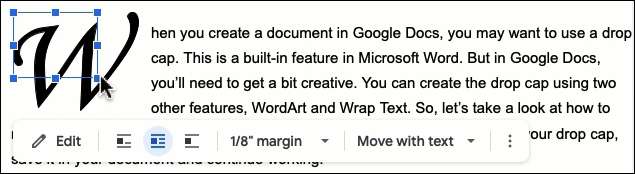
드롭 캡 드로잉을 편집하십시오
[삼] 글꼴 스타일 또는 색상을 변경하는 것과 같은 문자를 추가로 변경하려면 문자를 선택하고 도구 모음에서 "편집"을 클릭하십시오. [삼]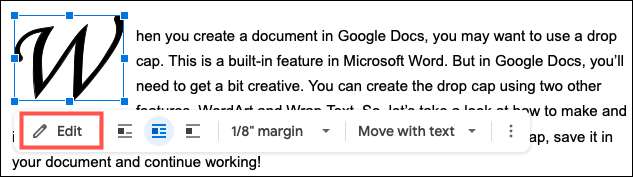 [삼]
이렇게하면 드로잉 캡을 만드는 데 사용한 그림 창이 다시 열립니다. 변경 사항을 변경하고 작업을 저장하면 문서에 변경 사항이 적용됩니다.
[삼]
[삼]
이렇게하면 드로잉 캡을 만드는 데 사용한 그림 창이 다시 열립니다. 변경 사항을 변경하고 작업을 저장하면 문서에 변경 사항이 적용됩니다.
[삼]
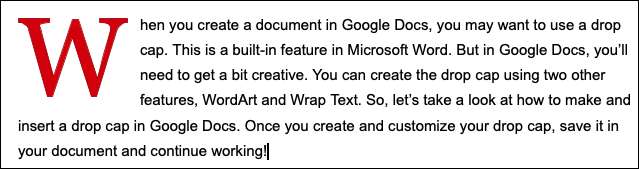 [삼]
Google 문서 도구에서 첫 번째 드롭 캡을 만들면 프로세스가 얼마나 쉬운 지 표시됩니다. 단순한 드롭 캡을 사용하여 종단되거나 상단 위로 문서에 대해 멋진 모양을 만들 수 있습니다. Word에서 내장 된 드롭 캡 기능을 사용하는 것을 선호하는 경우 쉽게 할 수 있습니다.
Google 문서 문서를 Microsoft Office 형식으로 변환하십시오.
그리고 당신은 설정되었습니다.
[삼]
관련된:
Google 문서 문서를 Microsoft Office 형식으로 변환하는 방법
[삼]
Google 문서 도구에서 첫 번째 드롭 캡을 만들면 프로세스가 얼마나 쉬운 지 표시됩니다. 단순한 드롭 캡을 사용하여 종단되거나 상단 위로 문서에 대해 멋진 모양을 만들 수 있습니다. Word에서 내장 된 드롭 캡 기능을 사용하는 것을 선호하는 경우 쉽게 할 수 있습니다.
Google 문서 문서를 Microsoft Office 형식으로 변환하십시오.
그리고 당신은 설정되었습니다.
[삼]
관련된:
Google 문서 문서를 Microsoft Office 형식으로 변환하는 방법







